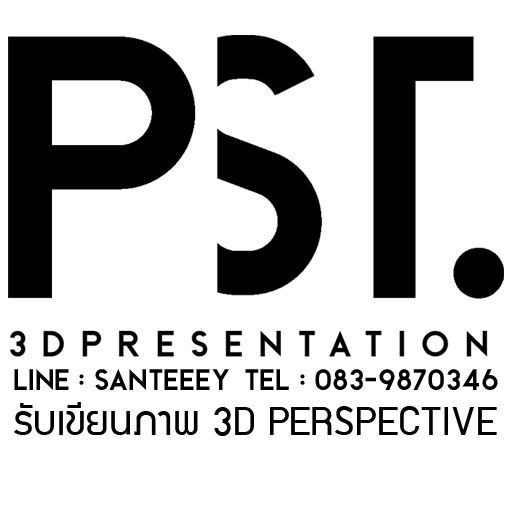วิธี เรนเดอร์ ด้วย โปรแกรม SKETCHUP โดย V-RAY, ENSCAPE, D5
หากเราจะพูดถึง โปรแกรม ในการทำ 3D หรือ ถาพสามมิติ แล้ว โปรแกรมที่นิยมใช้งาน ที่ใช้งานง่ายและ เข้าใจง่าย นั่นก็ คือ โปรแกรม GOOGLE SKETCHUP หรือ โปรแกรม SKETCHUP นั่นเอง โปรแกรม SKETCHUP เป็นโปรแกรม ที่สามารถ เข้าใจได้ง่าย และ เห็นภาพได้ง่ายได้ดีกว่าซอฟท์แวร์ อื่นๆ แต่ ด้วยตัวโปรแกรม SKETCHUP นั้นไม่สามารถ ทำแบบ 3D เสมือนจริงได้ ต้องใช้ plugin ช่วย อย่างเช่น ENSCAPE หรือ LUMION หรือ V-RAY และ D5 RENDER โดย จะมาอธิบาย หลักๆ 3 SOFTWARE ที่ผมใช้ครับ สำหรับคนที่อยากรู้ว่า โปรแกรม มีความสามารถอย่างไร สามารถไปโหลดตัวทดลอง ได้ที่ www.sketchup.com ซึ่งสามารถใช้งาน ฟรี ได้ 30 วัน หลังจากนั้นจะสามารถซื้อ หรือ เช่าซื้อแบบ ราคาต่างๆ ได้
สารบัญ SOFTWARE ที่ใช้ ในการ เรนเดอร์

1.วิธี เรนเดอร์ ด้วย V-RAY (ที่นิยมใช้)
V-RAY เป็น PLUGIN ที่รู้จักกันเพราะมีทั้ง 3DS MAX และ SKETCHUP REVIT และโปรแกรมอื่นๆ อีกมากมาย สามารถ ดาวน์โหลดได้จาก เว็บไซด์ Chaos Group – 3D Rendering & Simulation Software | V-Ray, VRscans & Phoenix FD สามารถทดลองใช้งานได้ 30 วัน
1.ตัวอย่างหน้าต่างโปรแกรม V-ray และ เครื่องมือหลักๆที่ใช้
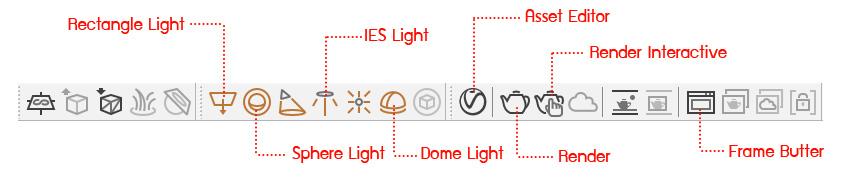
Rectangle Light = การใส่แสงไฟแบบสี่เหลี่ยม เหมาะสำหรับ พื้นที่ซ่อนไฟ หรือ เอาไว้ข้างหน้าต่าง หรือ ช่องแสงเข้า จะทำให้ภาพจำลองเหมือนแสงกำลังเข้าห้องช่วยเพิ่มความสว่าง
Sphere Light = การใส่แสงไฟกระจายแบบกลม ส่วนใหญ่จะใช้ ในพวก โคมไฟหรือ บริเวณจุดเกิดแสงที่เป็นวงกลม
IES Light = การใส่แสงไฟแบบทรงกรวยหรือกระจาย ส่วนใหญ่ นิยมใช้ ใน ไฟ พวก ฝ้า ไฟ Spotlight เน้นตามจุดต่างๆ
Dome Light = จุดกำเนิดแสงแบบทั้งตัวโมเดล เอาไว้ใส่ HDRI หรือ ใส่บรรยาศหรือแสงไฟ ตามภาพ HDRI ส่วนใหญ่ใช้กับงานภายนอกเพื่อที่แสงและสีจะได้กระจายไปในทิศางเดียวกัน
Asset Editor = เอาไว้เข้าเมนู เซต ค่าต่างๆ ไม่ว่าจะเป็น ความเงาของวัสดุ ความเข้มของแสง ขนาดหน้าจอ ขนาดความชัด ปรับ ค่าเซตติ้งต่างๆ ซึ่งเป็นเมนูหลัก
Render = เรนเดอร์ คือการจำลองภาพที่เราผ่านการ เซต จาก Asset Editor แล้ว ผ่านการ ตั้งค่าวัสดุ ตั้งค่าแสง ต่างๆ จึงทำการเรนเดอร์ เพื่อที่ให้ภาพออกมาสมจริง ซึ่งจะใช้เวลานานมาก ก่อเรนเดอร์ จึงควรใช้ Render Interactive แบบ Real Time ให้ได้ค่าแสงที่มั่นคงก่อน
Render Interactive = ไว้ใช้จำลองการเรนเดอร์แบบ Real Time ซึ่งเป็นเมนูที่ใช้บ่อยมากๆ ใช่คู่กับการตั้งค่า Asset Editor โดยสามารถจำลองโมเดลและการเซตแสงในขณะที่กดเมนูนี้อยู่ได้เลย
Frame Butter = ใช้ดูเวลาเรนเดอร์ หรือ ดูกระบวนการเรนเดอร์ และ จำลองสถานะ Render
2.วิดีโอ สาธิต การ เรนเดอร์ ด้วยโปรแกรม Vray
เป็นวีดีโอสาธิตขั้นตอนในการที่ได้ทำภาพนี้ขึ้นมาด้วยโปรแกรม sketchup ที่ใช้ plugin vray 3.4 ของ chaos group ครับโดยมีการตั้งค่าแค่ค่าแสงและค่าวัสดุต่างๆ
ตัวอย่างรูปภาพจากงาน เรนเดอร์ sketchup v-ray
จากภาพเราจะใช้ โปรแกรม Sketchup ในการ render ด้วย v-ray 4.2 ของ chaosgroup โดยขนาดอยู่ที่ 1600*900 จากในตัวโปรแกรม ครับ


2.วิธี เรนเดอร์ ด้วย ENSCAPE
ENSCAPE คือ โปรแกรมที่ใช้เกี่ยวข้องกับงานสถาปัตยกรรม หรือ งานตกแต่งภายใน เป็นโปรแกรม เรนเดอร์ software ตัวหนึ่ง ซึ่งสามารถใช้ได้ทั้ง Google Sketchup หรือ Autodesk Revit ซึ่งเป็นโปรแกรม เรนเดอร์ แบบ Real time ซึ่งสามารถจำลองภาพได้ไว กินเวลาไม่มาก ถ้าเทียบกับ vray แล้ว แต่ข้อเสีย อาจจะไม่ชัดเท่ากกับภาพ v-ray หรือ ไม่สมจริงเท่า โดย เรนเดอร์ ด้วย Enscape จะไวถึงขนาดที่ว่าสามารถทำภาพแบบ 4k ใน 10 วินาที ซึ่งใช้เวลาไวมากๆ
ตัวอย่างหน้าต่างโปรแกรม Enscape และ เครื่องมือหลักๆที่ใช้
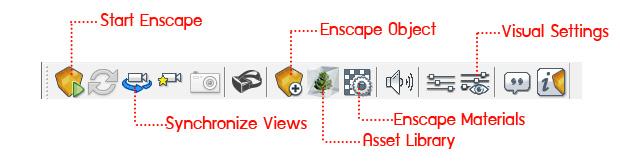
Start Enscape = เป็นเครื่องมือที่ใช้เริ่มต้นในการจำลอง เรนเดอร์ แบบ Real time โดยใช้ Enscape
Synchronize Views = เป็นเครื่องมือที่ใช้ ซิ้ง กับ มุมมอง ใน โปรแกรม sketchup ที่เรากำลังเปิดอยู่
Enscape Object = เอาไว้ใส่ไฟ เช่น ไฟกลม ไฟซ่อน ไฟหลืบต่างๆ และเซตค่า ความเข้มของแสงต่างๆ
Asset Library = เครื่องมือที่ใช้ ใส่โมเดล หรือ เรียกโมเดลต่างๆ ไม่ว่าจะเป็น คน รถ ต้นไม้ ใน Enscape มีไว้ให้แล้วซึ่งใช้งานสะดวกมากๆ
Enscape Materials = การเซตค่าวัสดุต่างๆ เช่น ความเงาของวัสดุ ความเงาของกระจก ความหนาของแผ่นไม้ การ Bump เพิ่ม texture ต่างๆ
Visua Settings = ไว้เซตค่าแสงภาพที่จำลอง โดย ใช้เมนูต่างๆ เช่น การเซ็ตค่าความเข้มของท้องฟ้า การใส่ HDRI ในงานต่างๆ
วิดีโอ สาธิต การ เรนเดอร์ ด้วยโปรแกรม Enscape
เป็นวีดีโอที่ทางเราใช้ทดสอบ ด้วยการใช้ Enscape Render จะมีการ ปรับแต่ง แสงและใส่ hdri เล็กน้อย และ ทำการ เรนเดอร์ด้วย โปรแกรม Enscape
ตัวอย่างรูปภาพจาก เรนเดอร์ ด้วย Enscape
รูปภาพที่ได้จากโปรแกรม Enscape ครับ จะใช้เวลาไวกว่า v-ray อยู่ค่อนข้างมาก และ เซต พื้นผิวของวัสดุต่างๆ โดยใช้เวลาไม่นาน ซึ่งสามารถประหยัดเวลาไปได้เยอะ

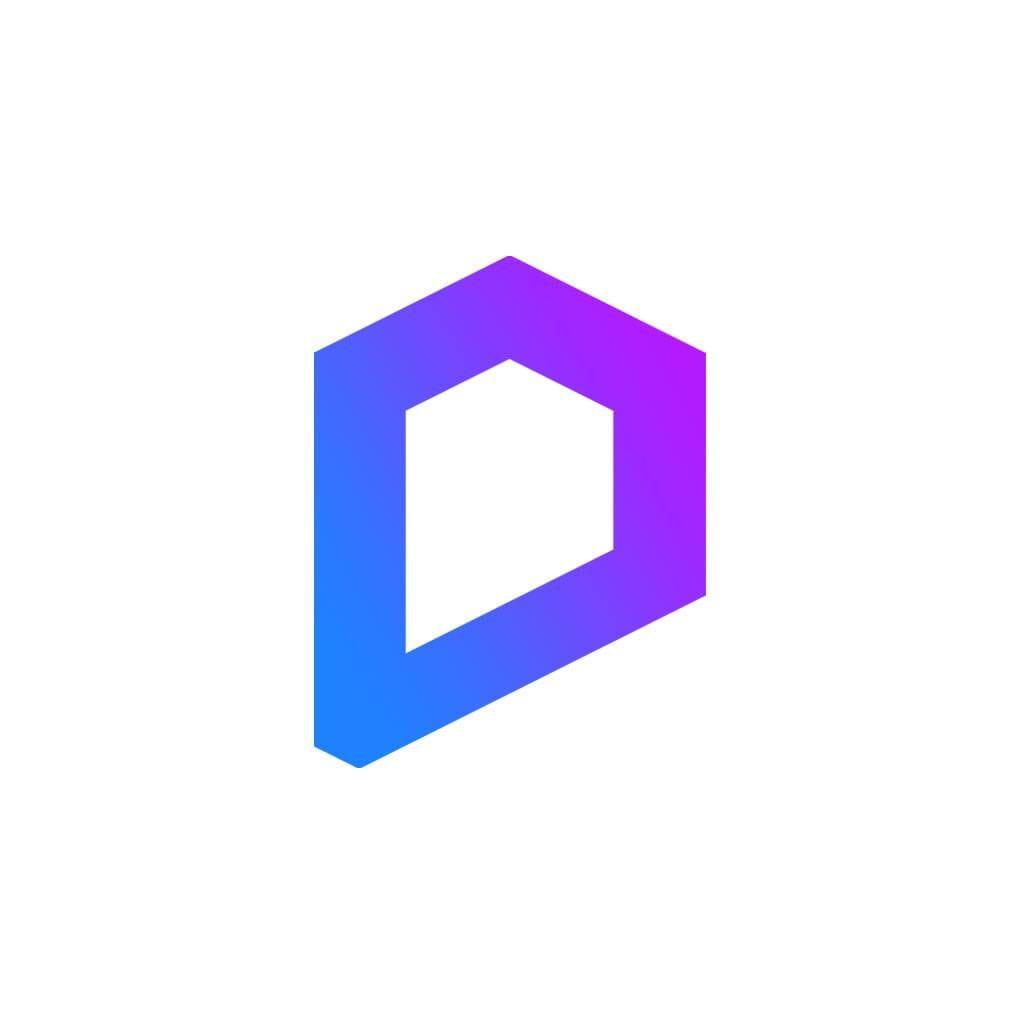
3.วิธี เรนเดอร์ด้วย D5 RENDER
คือ โปรแกรม หรือ software plugin ในการจำลอง 3D หรือ สามมิติ ซึ่งส่วนใหญ่เป็นที่นิยมใช้ในงานสถาปัตยกรรม และออกแบบภายใน โดย เป็นตัวโปรแกรมจำลองที่ดีตัวนึง ซึ่งเป็น การจำลอง แบบ Real Time Render และยังมีการพัฒนาอย่างต่อเนื่อง ซึ่งตอนนี้สามารถ ใช้ Asset Library หรือตัวโมเดล ที่พัฒนาร่วมกับ Maxtree ได้อีกด้วย ซึ่งนับเป็นโปรแกรมที่น่าจับตามอง สามารถโหลดตัวทดลองมาใช้ได้ แต่ หากเสียตัง สามารถ ใช้ ในราคา 15,000 บาท ใช้ได้ตลอดชีพ ซึ่ง ตัวเสียตังจะสามารถใช้โมเดลได้ทุกตัว และ ยังสามารถทำ Video ได้อีกตัว ซึ่งตัวนี้น่าจับตามองพอๆ กับ เรนเดอร์ sketchup ด้วย Enscape อีกด้วย
ตัวอย่างหน้าต่างโปรแกรม D5 Render และ เครื่องมือหลักๆที่ใช้
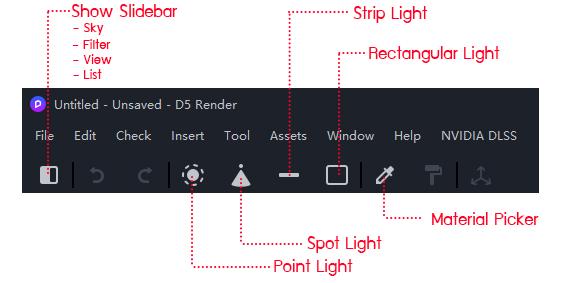
Show Slidebar = ไว้ใช้เปิด เครื่องมือต่างๆ ได้แก่
1.Sky = ไว้ใช้ปรับท้องฟ้าหรือใส่ HDRI ต่างๆ ปรับค่าความสว่างของท้องฟ้า
2.Filter = ไว้ใช้ปรับขนาดความเข้มของภาพ ความคมชัด Contrast, Exposure, Shadow, Hightlight และ อื่นๆ
3.View = ใช้ปรับมุมกล้อง องศาต่างๆ การซูมเข้าออก หน้าชัด หลังเบลอ ระดับสายตา ต่างๆ
4.List = ไว้จัดซีนตามตัวไฟล์ที่เราตั้งไว้ ในโปรแกรมต่างๆ
Point Light = ไฟส่องสว่างแบบวงกลม ไว้ใช้ในงาน โคมไฟต่างๆ
Spot Light = ไฟส่องแบบกรวยเน้นใช้ตามผนังหรือตามฝ้าเพดานต่างๆ
Strip Light = ไฟแบบแถบไฟ หรือ ใช้เป็นไฟซ่อนในมุมต่างๆ
Rectangular Light = ไฟแบบสี่เหลี่ยมส่วนมากไว้ใช้ใส่ตรงพวกหน้าต่าง หรือ ที่ๆแสงเข้าหรือมุมที่มืดจนเกินไป
Material Picker = ไว้ปรับ แมททีเรียลที่เราเลือก สามารถ ตั้งค่า ความเงา ความด้าน ต่างๆ
วิดีโอ สาธิต การ เรนเดอร์ ด้วยโปรแกรม D5 Render
เป็นวิดีโอที่ใช้ทำภาพจาก d5 render ครับโดยใช้โมเดลที่มีอยู่แล้วมาตั้งค่าและ ปรับค่าแสงต่างๆ ค่าวัสดุ
ตัวอย่างรูปภาพจาก เรนเดอร์ ด้วย D5 Render
รูปที่ได้จาก D5 Render จะสังเกตุว่าเป็น อีก software นึงที่เรนเดอร์ได้รวดเร็วพอๆ กับ Enscape และแสงสามารถปรับ ท้องฟ้า Hdri ได้ซึ่งเป็นโปรแกรมที่น่าทดลองใช้อีก Software นึงครับ ซึ่งสามารถใช้ ได้ทั้งแบบ เสียเงิน และ ฟรีๆ